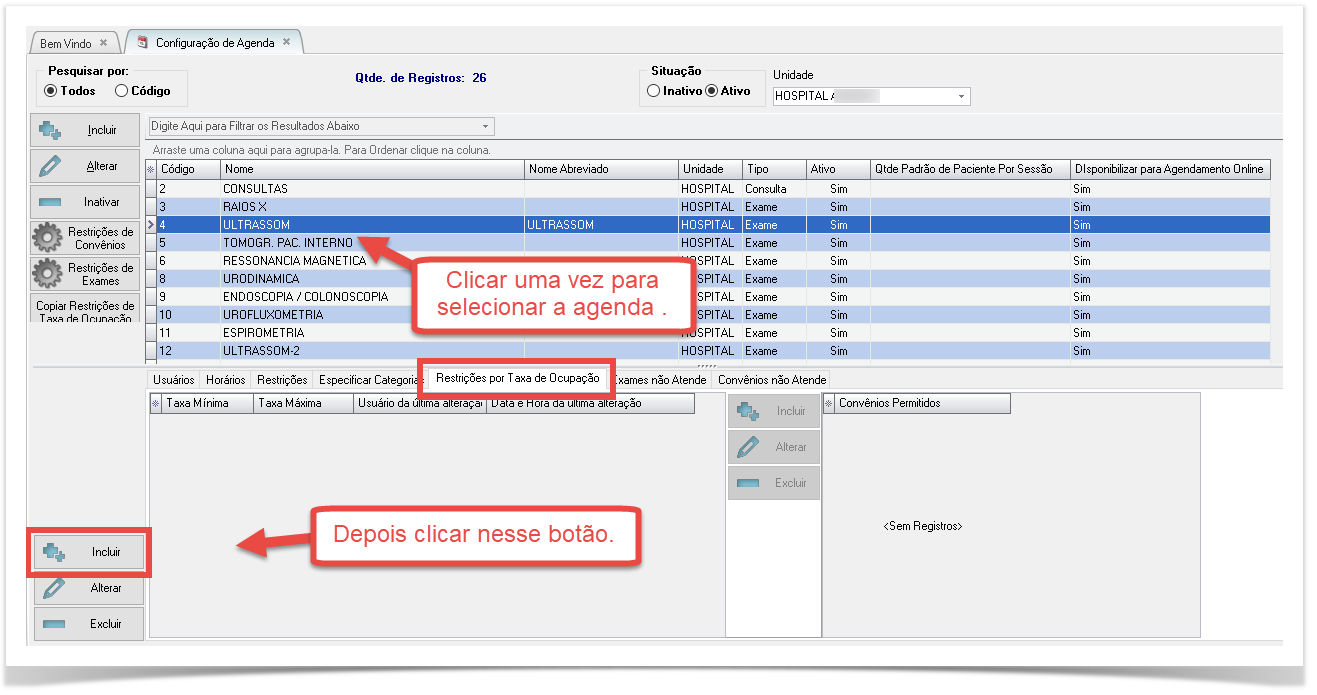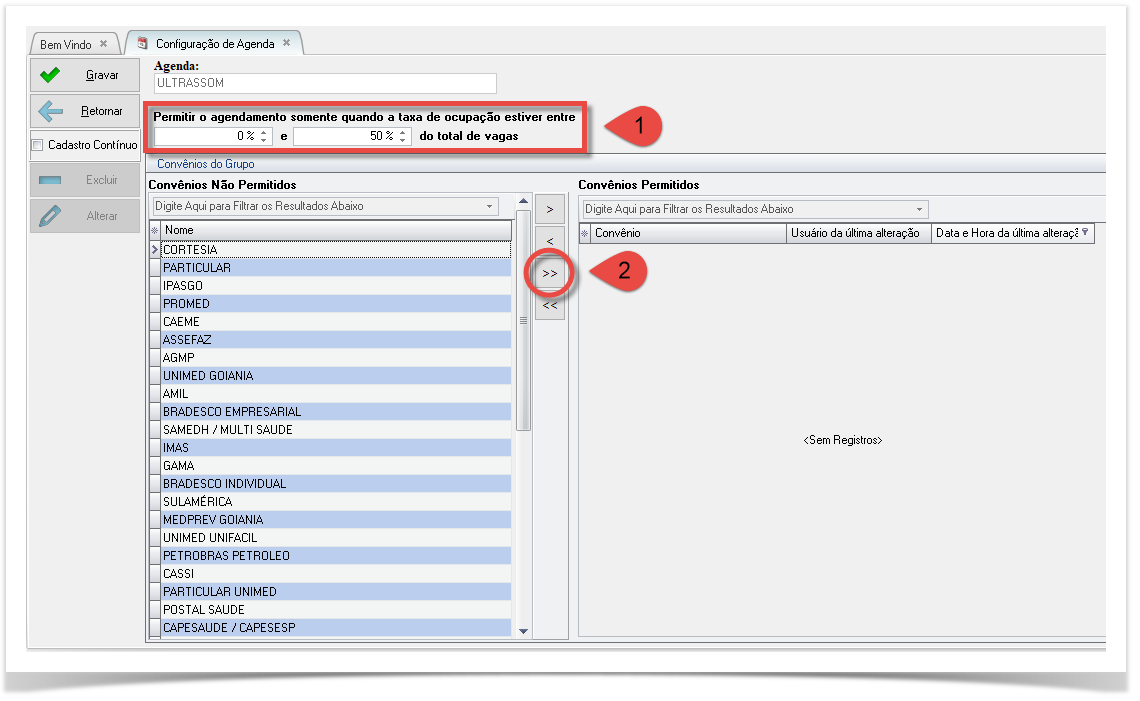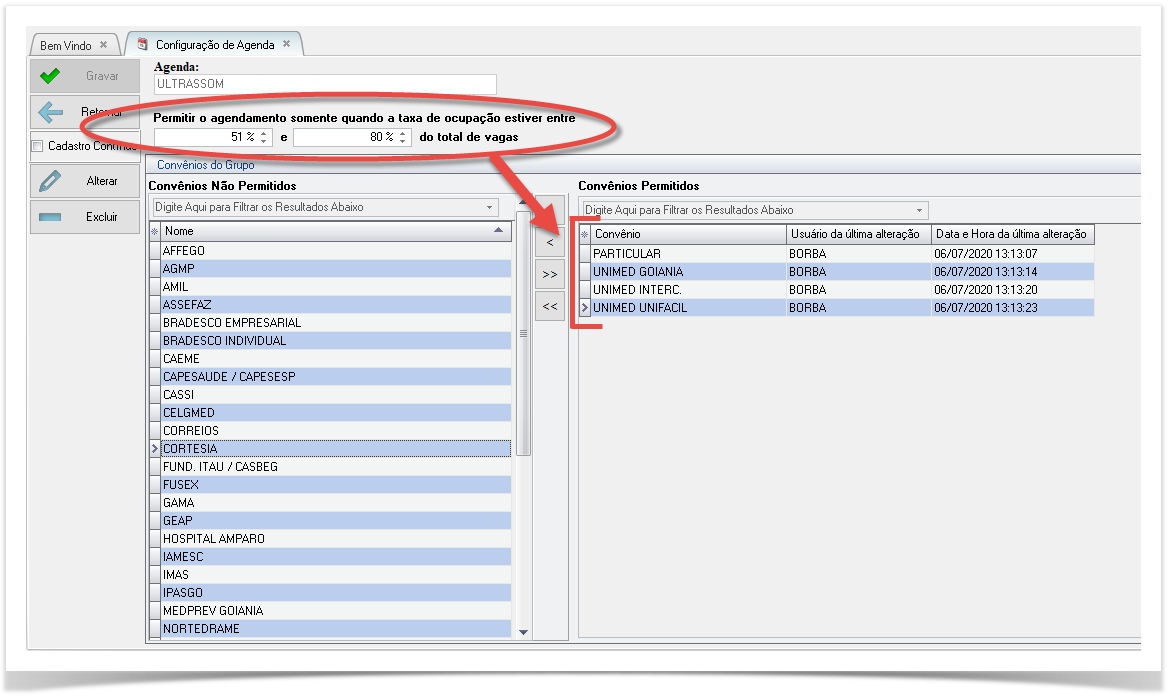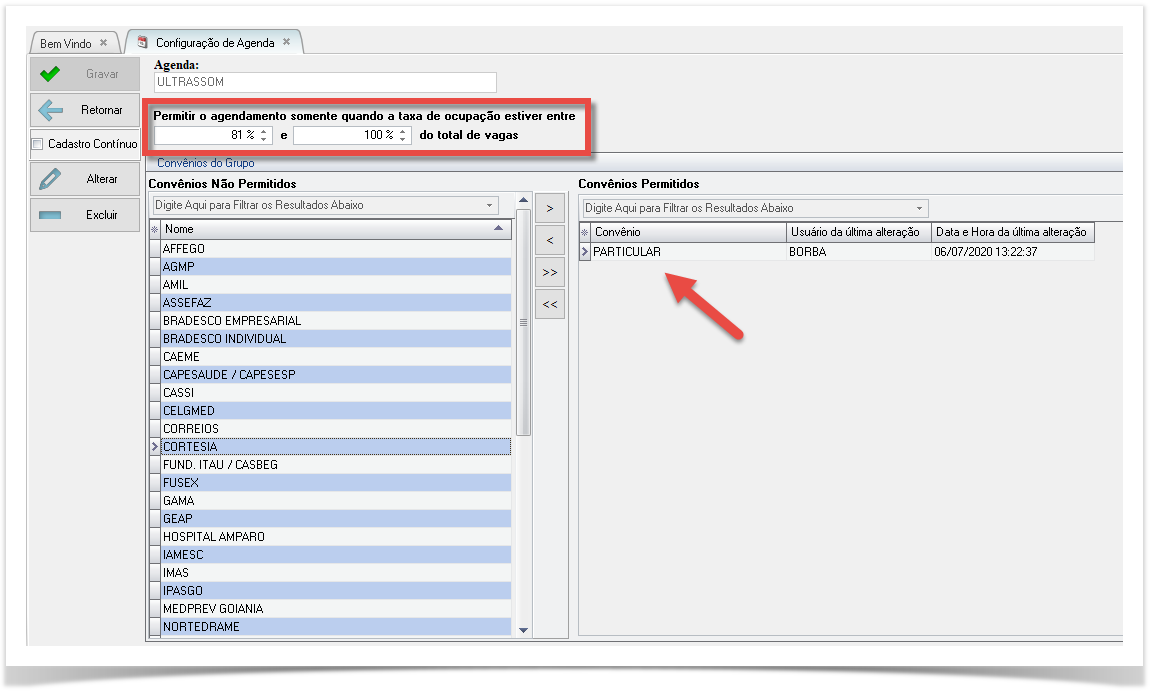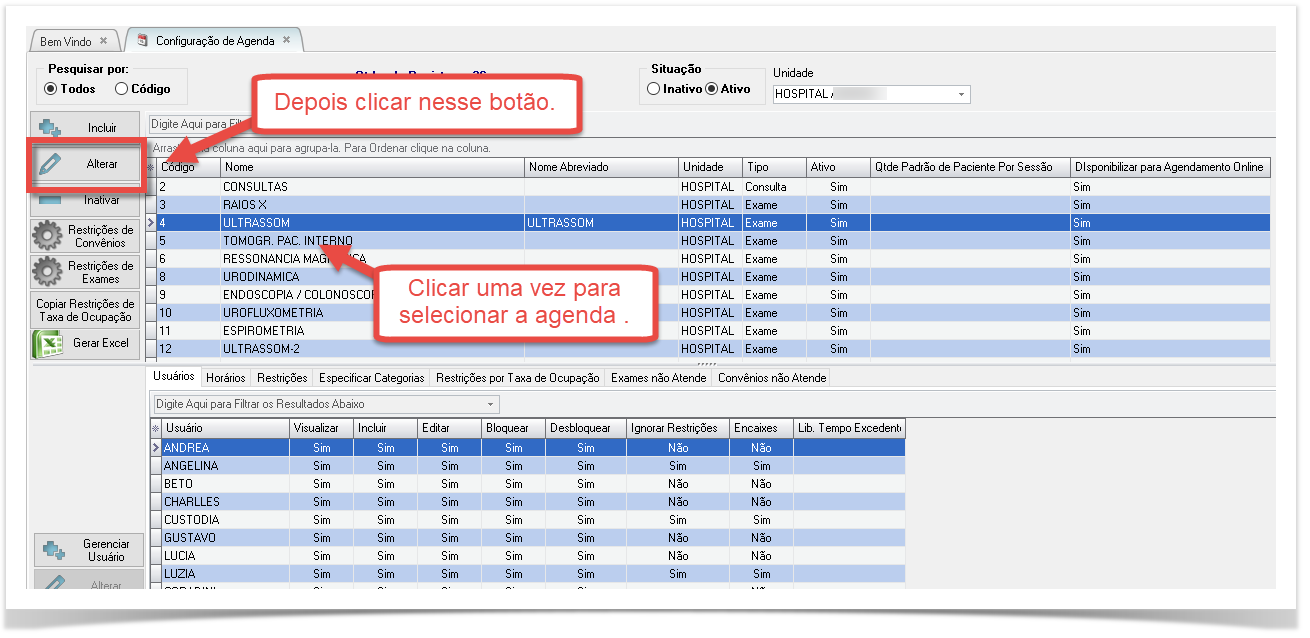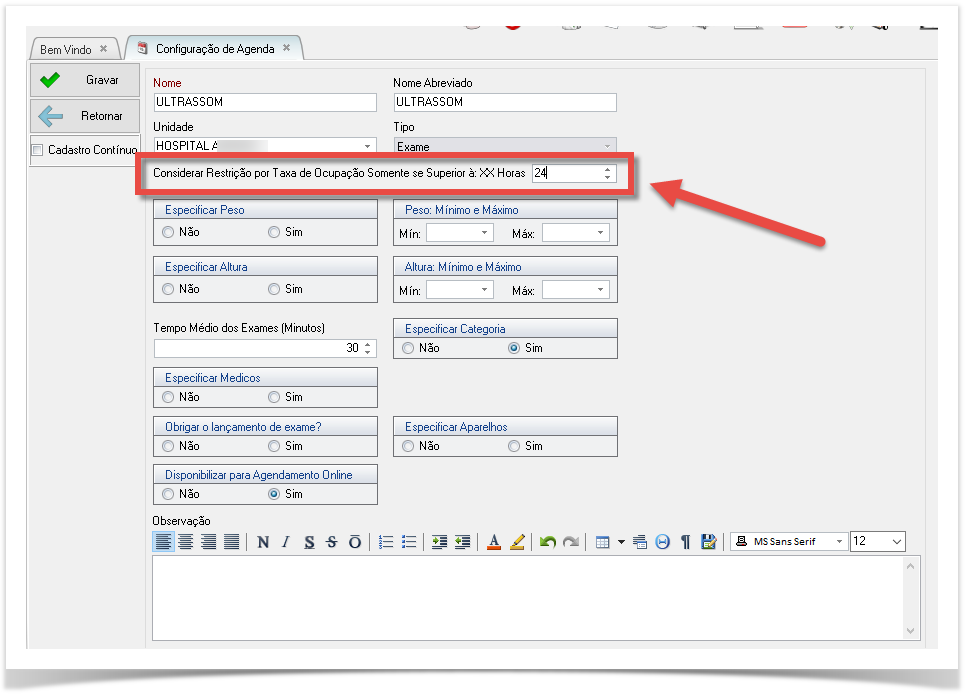Objetivo
Orientar o usuário a como configurar os vários tipos de restrições que existem nas configurações de agendas.
Definições
Existem diversos tipos de restrições que podem ser configuradas na tela de configuração de agendas, iremos explicar e orientar como configurar cada uma delas.
Lembrete: É possível que um usuário possa ignorar todo o tipo de restrição, geralmente Supervisores/Gerentes podem ter essa função, basta configurar no Gerenciamento de Usuário das agendas a opção 'Ignorar Restrições' para o usuário que desejar.
Restrição por Taxa de Ocupação (Convênios)
No Promedico é possível configurar restrições de agendamentos pela taxa de ocupação. Esse tipo de dinâmica serve para controlar o percentual de agendamentos de um determinado convênio por dia de acordo com a quantidade total de atendimentos naquele dia.
Exemplo: Em um determinado dia a agenda estiver bem cheia o sistema não deixará o usuário agendar qualquer convênio (por exemplo convênios que 'pagam pouco'), deixando o horário livre para convênios mais importantes (que 'pagam melhor').
No exemplo abaixo iremos ter o seguinte cenário:
Na agenda de Ultrassom se o dia não tiver nenhum agendamento irá aceitar todos os convênios, após preencher 50% da agenda com diversos agendamentos o sistema irá começar a restringir e irá aceitar apenas agendamentos do convênio Particular e Unimed. Por fim se a agenda estiver quase cheia (80%) o sistema irá permitir apenas agendamentos do convênio Particular.
1. Para começar a configurar essa dinâmica é necessário estar na tela de Configuração de Agendas com a agenda selecionada e clicar na aba Restrições por Taxa de Ocupação e depois no botão Incluir:
2. Ao clicar em Incluir o sistema irá abrir a tela abaixo, nela primeiramente devemos o percentual inicial de 0% até o percentual final desejado onde será possível atender todos os convênios. Depois de definir os percentuais deve-se mover todos os convênios do lado esquerdo (convênios restringidos) para o lado direito (convênios permitidos), use a setinha dupla para mover todos.
3. Depois de fazer a primeira regra abrangendo o percentual inicial de 0% (ou seja com a agenda vazia) até um percentual final definido, é hora de começar a restringir alguns convênio.
No exemplo acima fizemos de maneira que até 50% seria atendido qualquer convênio, digamos que a a partir de 51% iremos atender apenas o convênio Particular e Unimed, logo devemos incluir novamente uma nova regra, conforme abaixo:
Da forma que a regra acima foi criada se a agenda tiver mais de 50% do horários ocupados naquele dia, só será permitido agendar pacientes dos convênios que estão do lado direito.
4. E para finalizar podemos definir a regra final, onde por exemplo que em um certo dia que a agenda estiver quase cheia só será permitido agendar pacientes do convênio Particular, para isso criaremos a seguinte regra:
Repare que os percentuais estão entre 81% e 100% ,ou seja ,naquele dia em que a agenda estiver 'quase cheia' só será permitido agendar pacientes dos convênios que estão do lado direito.
Pronto! Dessa forma todas as regras de taxa de ocupação irão influenciar os agendamentos no dia a dia do departamento de agendamentos de sua clínica ou hospital.
Além das configurações acima, existe uma função extra no sistema Promedico que permite que todas essas regras de taxa de ocupação sejam desabilitadas a medida que a agenda vai chegando próximo do dia atual.
Exemplo: Na clínica/hospital é utilizado as regras de Taxa de Ocupação, porém quando chega 1 dia antes (24 horas) do dia específico as regras de Taxa de Ocupação não são consideradas, para que naqueles horários que não foram ocupados e estão próximos possam ser agendados pacientes de qualquer convênio, assim não abrimos mão de atender o máximo de pacientes no dia atual.
Para fazer a configuração acima é necessário acessar a tela de Configuração de Agendas e com a agenda selecionada clicar na opção Alterar:
No campo destacado deve-se informar a quantidade de horas que sistema irá parar de considerar as Restrições por Taxa de Ocupação, depois clicar em Gravar.